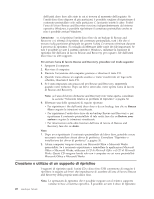Lenovo ThinkCentre M57 Italian (User guide) - Page 37
Creazione e utilizzo del dischetto di ripristino, Rescue Media
 |
View all Lenovo ThinkCentre M57 manuals
Add to My Manuals
Save this manual to your list of manuals |
Page 37 highlights
in qualunque tipo di unità CD o DVD. I supporti di ripristino contengono anche un programma di diagnostica PC-Doctor, che consente l'esecuzione di diagnosi a partire dai supporti stessi. Per creare un supporto di ripristino, procedere nel modo seguente: 1. Fare clic su Start → Tutti i programmi → ThinkVantage → Crea supporti di ripristino. 2. Nell'area Rescue Media, selezionare il tipo di supporti di ripristino che si desidera creare. È possibile creare supporti di ripristino utilizzando un'unità CD o disco fisso USB o una seconda unità disco fisso interna. 3. Fare clic su OK. 4. Seguire le istruzioni visualizzate. L'elenco seguente spiega come i dischi Product Recovery vengono utilizzati su diversi sistemi operativi: v Windows XP: utilizzare i dischi Product Recovery per ripristinare il contenuto preinstallato del computer, eseguire un ripristino personalizzato o altre operazioni di ripristino e recupero come il ripristino di singoli file. v Windows Vista: utilizzare il supporto di ripristino per eseguire tutte le operazioni di ripristino ad eccezione del ripristino del contenuto predefinito originale e del ripristino predefinito personalizzato. Per utilizzare un supporto di ripristino, procedere nel modo seguente: v Se i supporti di ripristino sono su dischi, inserire il disco di ripristino e riavviare il computer. v Se il supporto di ripristino si trova su un'unità disco fisso USB, collegare tale unità ad uno dei connettori USB del computer, quindi riavviare il computer. v Nel caso di utilizzo di un secondo disco rigido interno, impostare la sequenza di avvio affinché esso avvenga da tale periferica. L'area di lavoro di Rescue and Recovery viene aperta all'avvio del supporto di ripristino. Nell'area di lavoro Rescue and Recovery è disponibile la guida per ciascuna funzione. Se il supporto di ripristino non viene avviato, è possibile che la periferica di ripristino (unità CD o DVD, periferica USB) non sia impostata correttamente nella sequenza di avvio di BIOS. Per ulteriori informazioni, consultare "Impostazione di una periferica di ripristino nella sequenza di avvio" a pagina 32. Creazione e utilizzo del dischetto di ripristino Se non è possibile accedere all'area di lavoro Rescue and Recovery oppure all'ambiente Windows, utilizzare un dischetto Recovery Repair per riparare l'area di lavoro Rescue and Recovery oppure per riparare un file richiesto per accedere all'ambiente Windows. È importante creare un dischetto Recovery Repair quanto prima e conservarlo in luogo sicuro come misura precauzionale. Per creare un dischetto di Recovery Repair, procedere nel modo seguente: 1. Avviare il computer e il sistema operativo. 2. Visitare: http://www.lenovo.com/think/support/site.wss/document.do?lndocid=MIGR-54483 Capitolo 7. Ripristino del software 29